win10系统怎么关闭自动更新,win10怎么关闭系统自动更新
发布时间:2017-03-07 18:14
升级WIN10后,系统默认后台强制更新,这时候我们可以把win10系统的自动更新关闭掉,下面是小编整理的win10系统关闭自动更新的方法,希望对您有所帮助!
win10系统关闭自动更新的方法一
右键点击左下角微软按钮,找到“运行” 也可用键盘的win+R 打开运行
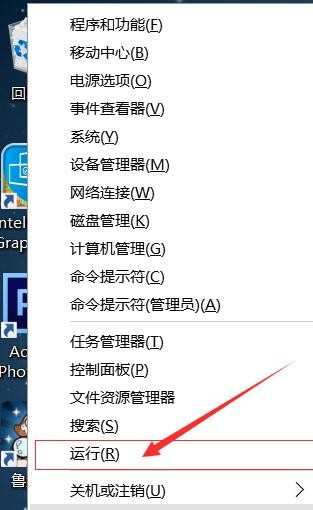

在运行处输入 “services.msc” 点击确定。

在弹出来的服务中,找到“Windows Update”
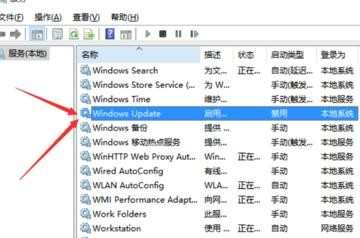
找到后双击,在启动类型 处选择“禁用”然后点击应用。

最后自动更新就关闭了,你们可以去自动更新那看看,路径如图所示,点击更新后是不会更新的。




如电脑需要更新,可回到第四步骤,调至“自动”即可。
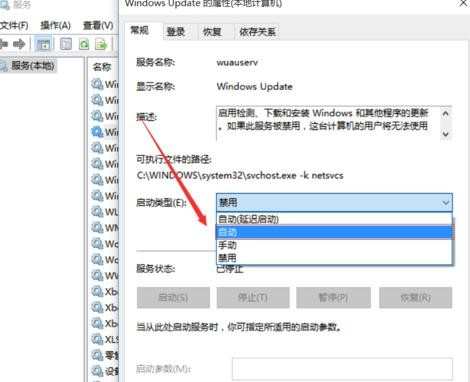
win10系统关闭自动更新的方法二
打开任务管理器,工具栏右键选择"任务管理器"或者快捷键Ctrl+Alt+Del 打开服务,找到windows Update 选择禁用即可!!

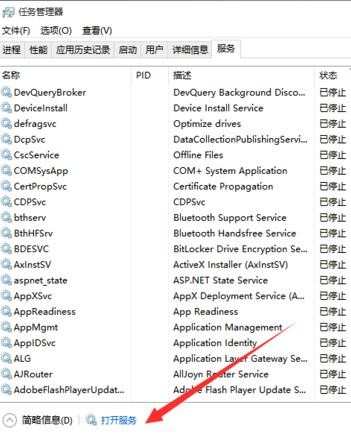
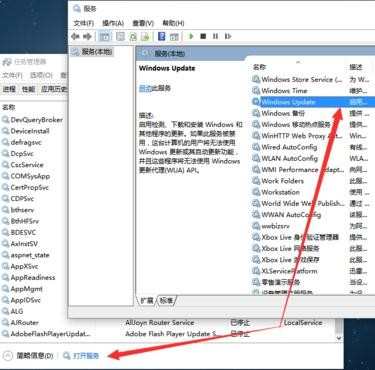
win10系统关闭自动更新的相关文章:
1.win10如何设置关闭自动更新
2.win10系统如何关闭自动下载安装更新
3.Win10正式版怎么禁用自动更新
4.win10系统怎么关闭网络自动更新
5.Win0系统如何关闭自动更新
6.win10怎么停止自动更新
7.Win10怎么禁止自动更新驱动程序
8.Win10如何关闭应用程序自动更新
9.win10系统正在更新怎么关闭
10.Win10怎么关闭自动更新

win10系统怎么关闭自动更新,win10怎么关闭系统自动更新的评论条评论